朋友们,手机里的相册,如果你只用来看照片的话,那可真就大材小用了!这里面,可是隐藏了太多的功能,等着你来使用呢。
平时我们打开相册,有不少朋友,都是直接来看照片的吧。但是大家知道吗?其实相册里面,还隐藏着许多实用的功能,没用过就太可惜了。
接下来,我用vivo手机来演示一下,相册里隐藏的8个功能,个个都非常的实用,快来看一看,你都用过哪些呢?
本篇主要讲的是:vivo手机相册的使用技巧,由于操作步骤较多,为了方便大家阅读理解,在文章最下方,有相关的视频可参考,大家可以结合起来一起观看。
第1个功能、证件照我们打开相册,选择一张自己的照片,点击下方的“编辑”,找到有一个功能叫“抠图”。

选择这里的“证件照”。
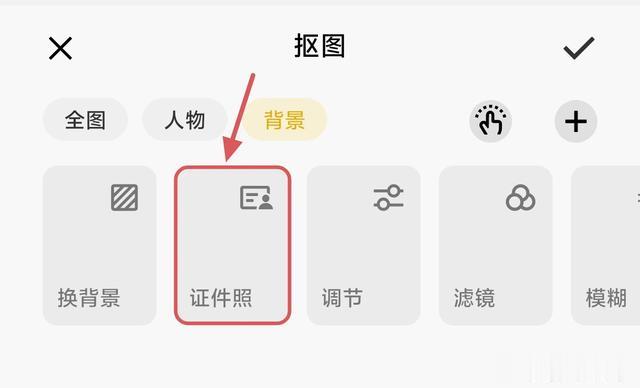
再选择一个颜色进行填充。

一张高清的证件照,瞬间就做出来了,是不是特别方便呀!
 第2个功能、AI消除
第2个功能、AI消除这个功能可就更厉害了!很智能、很强大、很好用!
大家看下图,照片里的这两只小猫咪,如果想把其中一只,从照片中给去除掉,就可以用到这个功能。

我们点击图片下方的“编辑”,找到“AI消除”这一项,选择这里的“智能圈选”。(如下图所示)
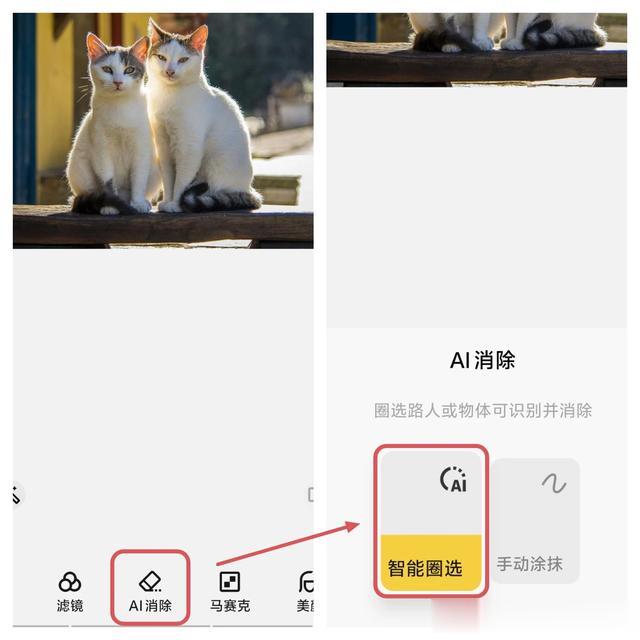
然后呢,我们对着其中一只小猫咪,在它周围画个圈,你们看,就可以把它消除掉了。

咱们对比来看一下,左边是消除之前的,右边是消除以后的,大家看怎么样?根本看不出消除痕迹,效果是非常好的。

(注:“AI消除”是一个新功能,可能部分机型还不支持,具体哪些机型有,我不确定,大家可以按以上步骤,自己来试试)
第3个功能、一键抠图vivo手机的相册里,隐藏着一个特别好用的抠图功能。
比如照片中的人物,如果你想抠图更换背景,就可以点击图片下方的“编辑”,选择这里的“抠图”。
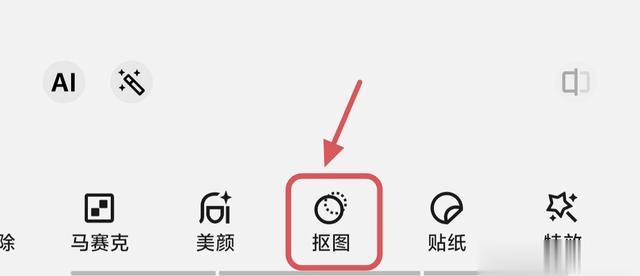
然后再点击“换背景”。(如下图所示)
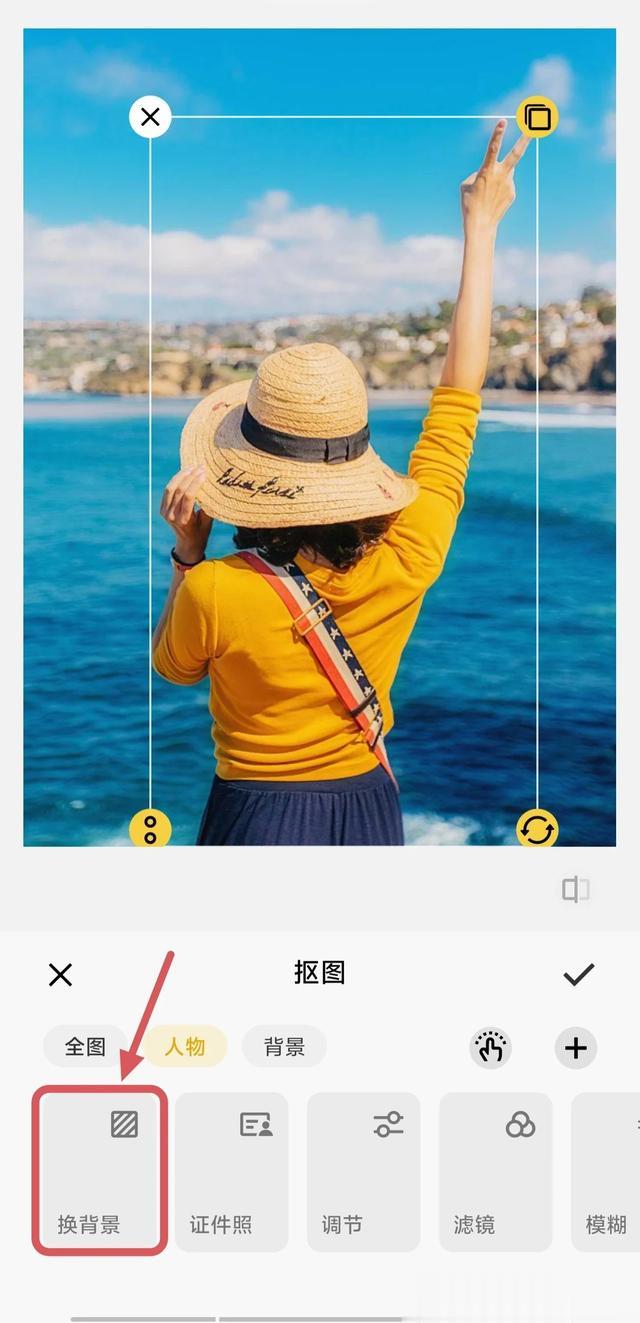
你们看,下方提供了很多背景照片,都可以拿来使用。

选择其中一个,就可以把人物从照片中抠出来了。

同时呢,背景照片也可以随意来更换。
 第4个功能、算式批改
第4个功能、算式批改这个小功能也是超级实用的,对于很多家长朋友来说,肯定会用得到!
比如您家中有小孩子,有时候需要检查作业,对于孩子答过的一些试题,如果想快速检查对错。
可以先给试卷拍个照片,然后点击右下角这里的“更多”,选择“识图”。

再点击这里的“更多”,选择“算式批改”。

大家看,就可以把算数题,自动判断出对错了。

同时呢,对于里面的错题,我们点一下,还可以查看正确的答案。
 第5个功能、艺术海报
第5个功能、艺术海报日常生活中,我们随手来拍一张照片。

看上去好像普普通通的,没有什么特别之处,但是呢,只需要这样操作,就能让照片一秒变惊艳!
我们点击照片下方的“编辑”,选择这里的“边框”,再点击“海报”。

这里面,就有各种各样好看的模版。
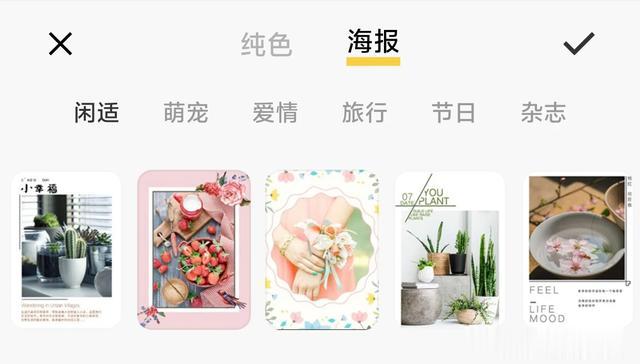
再普通的照片,换上这些模版之后,也能立马显得优美、高大上。

 第6个功能、一键换天
第6个功能、一键换天在相册里,选择一张有天空背景的照片。

点击下方的编辑,选择这里的“特效”,点击“换天”。

大家看下图,里面有很多背景素材,我们选择一个,就可以将天空的背景更换了。


同时呢,这里还有个很有趣的功能,大家看,这里有个“动态天空”小按钮。

点击它,然后我们用手指轻轻划过屏幕。

你们看,静止的天空也能运动起来。
 第7个功能、背景虚化
第7个功能、背景虚化平时我们拍的照片,如果想让它更加有层次感。

可以点击照片里的“编辑”,找到“特效”,选择这里的“虚化”。

然后用两个手指,可以调整虚化的范围,也可以移动位置。

下方这里可以调整虚化的强度,往右侧是虚化变强,往左侧是虚化变弱。

这里我调到变强这档,再往下可以调整虚化的形状,比如说圆形、椭圆形或者线形。

调整好之后,我们对比来看一下,左边是虚化之前的,右边是虚化以后的,照片立马显得高级、有层次感。
 第8个功能、提取文字
第8个功能、提取文字平时我们拍的照片,如果里面有些文字的话,那么在右下角这个位置,会有一个T字母的小图标,这个有什么用?

它就是“提取文字”,我们点一下它,这时候可以自动识别里面的文字,然后我们可以直接在屏幕上选中,复制这些文字,再打开笔记选择粘贴就可以了。

这里有视频,以上文章的所有操作步骤,视频里有详细说明,大家可以对照着,一边看一边操作:
如果喜欢这篇文章,点赞收藏起来,下期会更精彩的!我是焱火,每天分享手机的干货小技巧,咱们下期见!
